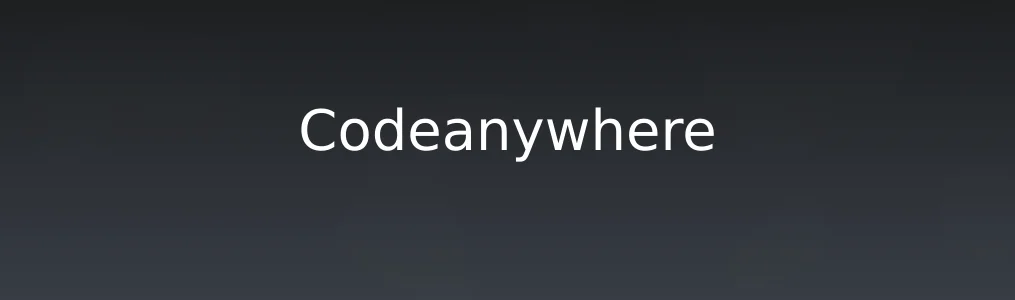
Codeanywhere是一款基于云端的集成开发环境(IDE),支持多种编程语言和框架,用户无需在本地安装开发工具即可实现跨设备代码编写、运行与调试。对于需要远程协作、快速部署或轻量级开发场景的开发者来说,Codeanywhere提供了高效便捷的解决方案。本教程将带你从零开始,系统掌握Codeanywhere的核心操作流程。
前期准备与账户注册
1. 打开浏览器,访问 Codeanywhere 官方网站(codeanywhere.com)。
2. 点击页面右上角的“Sign Up”按钮,选择注册方式(支持邮箱注册或通过GitHub、Google账号快捷登录)。
3. 完成邮箱验证后,系统自动跳转至控制台界面,此时你已成功创建账户。
4. 首次登录会提示创建第一个容器(Container),这是运行项目的独立开发环境,需选择操作系统(如Ubuntu)、运行时模板(如Node.js、Python等)并命名项目。
5. 点击“Create Container”,等待约30秒,容器初始化完成,即可进入在线IDE界面。
核心功能操作步骤
1. 在容器内打开文件管理器,右键点击根目录,选择“New File”创建新文件(如index.html或app.py)。
2. 双击打开文件,在编辑器中输入代码,支持语法高亮、自动补全和括号匹配。
3. 使用顶部工具栏的“Build”按钮编译代码,若为Web项目,点击“Run”启动内置服务器,预览链接将在新标签页中打开。
4. 支持Git集成:点击左侧边栏的Git图标,输入远程仓库地址、用户名和密码,可执行克隆、提交、推送等操作。
5. 多人协作功能可通过“Share”按钮生成共享链接,设置权限为“Read”或“Write”,邀请他人实时协同编辑代码。
实用技巧与注意事项
- 为提升性能,建议选择靠近所在地区的服务器位置创建容器,减少延迟。 - 可通过“Settings”中的“Keybindings”切换键盘映射模式,适配Sublime Text、Vim或VS Code操作习惯。 - 文件上传支持拖拽操作,可直接将本地文件拖入文件管理区域完成上传。 - 注意免费版有存储空间限制(通常为1GB),长期项目建议定期备份重要数据。 - 启用“Auto Save”功能可避免因网络中断导致代码丢失。
常见问题解决
1. 无法运行项目? 检查是否正确配置了运行时环境模板,例如Python项目应选择含Python解释器的容器。
2. Git克隆失败? 确认SSH密钥已添加至远程平台(如GitHub),或改用HTTPS方式并输入有效凭证。
3. 编辑器响应缓慢? 关闭不必要的标签页,或尝试更换浏览器(推荐使用Chrome或Edge最新版)。
4. 共享连接无效? 确保对方已登录Codeanywhere账户,且你拥有项目共享权限。
5. 容器无响应? 在控制台中找到该容器,选择“Restart”重启实例,通常可恢复服务。 通过以上步骤,你可以全面掌握Codeanywhere的基础与进阶操作,充分利用其云端特性提升开发效率。
相关文章























